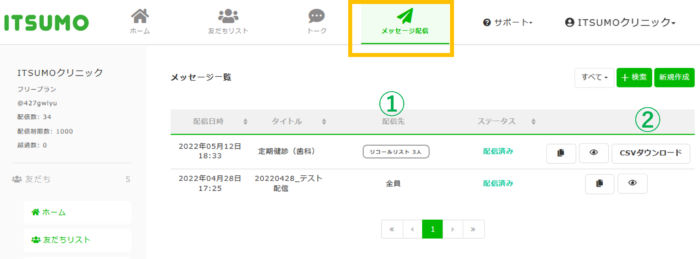リコール配信とは、一度ご来院いただいた患者様にもう一度来院してもらうきっかけを作るメッセージ配信機能です。
例えば歯科の場合、一般的に3ヶ月~半年程度のサイクルで定期検診を行う方が多いため、検診の3ヶ月後に「お口の健康状態はいかがですか?」という内容でメッセージ配信して、即時予約に繋げることができます。
ここでは、歯科の定期検診用のメッセージ配信を例に、リコール配信の使い方をご紹介します。
リコール配信用メッセージテンプレートの選択
左のメニューの【メッセージ配信】を押し、【リコール配信】を選択すると、メッセージの作成画面に進みます。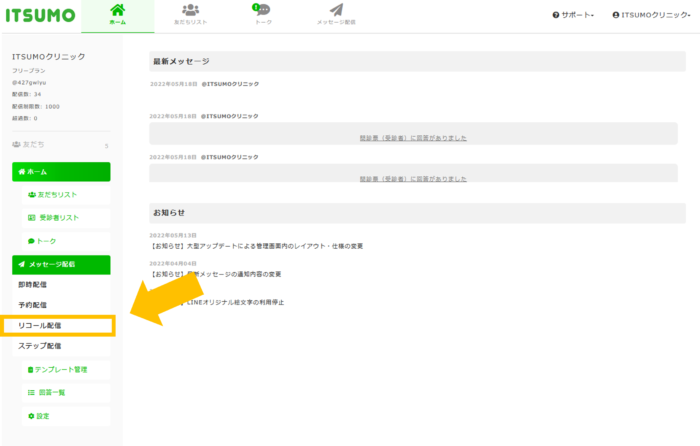
メッセージ作成画面で、タイトル下の【テンプレートから作成】を押すと、テンプレート選択画面が表示されます。ここで、「リコール」フォルダから「定期検診(歯科)」を選択します。
※「リコール」フォルダ内「定期検診(歯科)」のメッセージテンプレートはデフォルトで用意されています。配信内容が歯科のメッセージになっていますので、標榜科が医院のお客様でリコール配信を行われる場合は、デフォルトの歯科用メッセージテンプレートの内容を変更してご利用ください。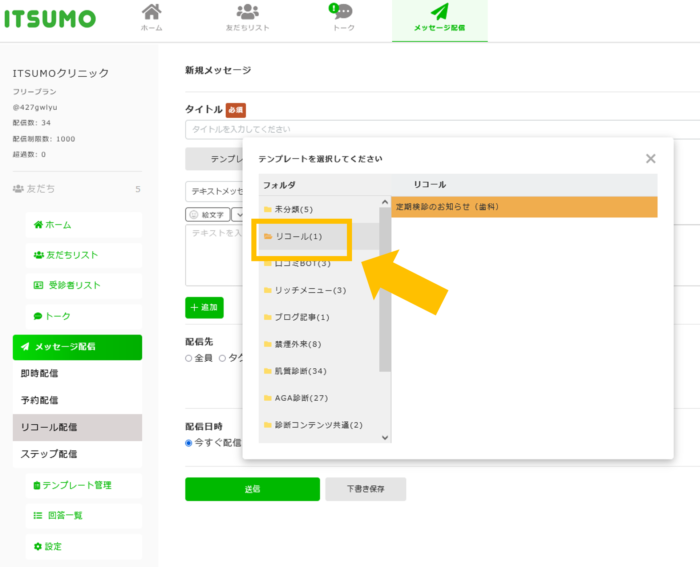
メッセージテンプレートを選択すると、選択したテンプレートがメッセージ作成画面に組み込まれます。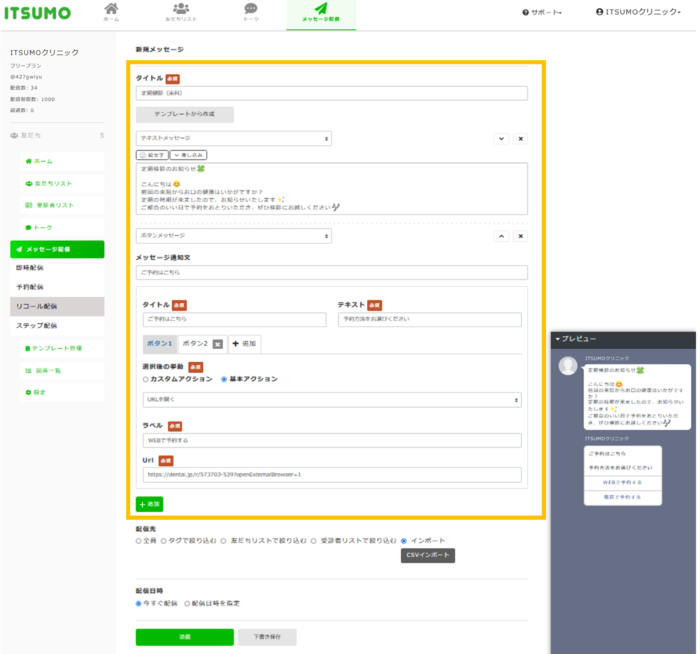
配信対象リストの作成
メッセージテンプレートの選択が完了したら、配信先からインポートを選択し、【CSVインポート】を押します。
【CSVインポート】を押すと、リコールリストのアップロード画面が表示されるので、ファイルをドラッグ&ドロップするか、「ファイルを選択」を押し、アップロードしたいCSVデータを選択します。
CSVデータのインポートが完了すると、読み込まれた内容が表示されるので、診察券番号を選択し、右上の【選択】を押します。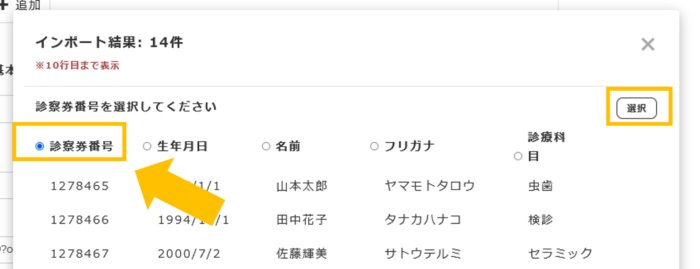
これで、配信対象者のリストが作成されるので、アカウント名の左の□にチェックを入れ、左上の【このリストで配信する】を押します。
配信対象者の選択が完了すると、配信先のインポートの下に配信対象人数が表示されます。【表示】を押すと、配信対象一覧を確認することができます。
配信先でインポートを選択していることを確認したら、配信日時を選択し、メッセージの内容に変更がなければ【送信】を押して、リコール配信が完了します。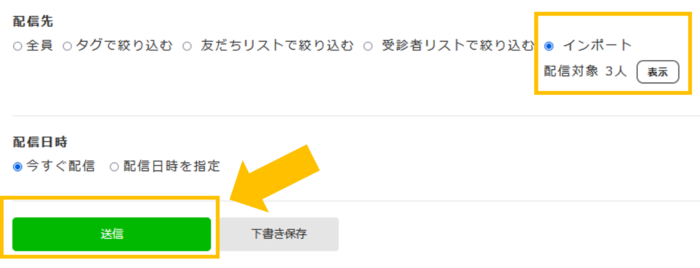
メッセージの確認方法
配信したメッセージや、下書き保存したメッセージは、上のメニューバーのメッセージ一覧で確認することができます。
①配信先:リコールリスト 〇人と表示され、選択すると配信対象一覧を確認することができます。
②CSVダウンロード:リコール配信を行った対象者のリストをCSV形式でダウンロードすることができます。